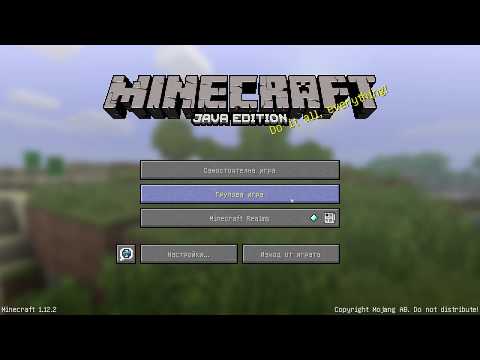
Съдържание
е уики, което означава, че много статии са написани от няколко автори. За да създадат тази статия, доброволни автори участваха в редактирането и усъвършенстването.Повечето уроци за Minecraft и особено сървърите на тази игра предполагат, че всеки има компютър с Windows. Но има и Macs! Ако искате да настроите Minecraft сървър на Mac, трябва да прочетете тази статия. Много е просто!
етапи
Изтеглете програмата на сървъра Minecraft тук.
-

Изтеглете файла "minecraft_server.jar". -

На работния плот създайте нова папка за вашия сървър и поставете във файла, който току-що изтеглихте. -

Отворете папката на сървъра, където се намира "minecraft_server.jar". -

Например създайте нов документ e с TexEdit. -

В менюто "Формат" изберете опцията "e" ("Обикновено"). -

Копирайте e по-долу в този е-файл.- ! / Bin / Баш
CD "$ (име на dirname" 0 $ ")»
exec - Xmx1G - Xms1G - jar minecraft_server.jar
- ! / Bin / Баш
-

Запазете този файл като "start.command". -

Отворете "Terminal", разположен в папката "Utilities". -

Въведете "chmod a + x" в терминалната конзола. (Предупреждение, има интервал след "x"!) -

Плъзнете файла "start.command" в терминала. -

Потвърдете с клавиша „Enter“, за да запазите промените във файла. -

За да отворите сървъра, щракнете двукратно върху файла "start.command".